Hvad du skal vide
- Klik for at vælge eller klik og træk for at fremhæve elementer > hold og træk musen eller pegefeltet > slip musen eller pegefeltet for at flytte markeringen.
- Brug primært klik på en mus, eller klik og hold på et pegefelt for at vælge og trække objekter.
- Du kan trække og slippe tekst, billeder, apps, filer og mapper.
Denne artikel forklarer, hvordan man trækker og slipper på Mac. Brug en ekstern mus eller det indbyggede pegefelt til at flytte genstande på din computer eller fange tekst og billeder. Instruktionerne i denne artikel gælder for macOS Mojave (10.14) og nyere.
Hvordan klikker og trækker du på en MacBook?
Du har to muligheder for at klikke og trække på en MacBook: Brug pegefeltet eller kablet eller en trådløs mus. Processen for begge muligheder er ens og følger disse trin.
-
Klik eller tryk for at klikke og fremhæve det element, du vil flytte.

Image -
Tryk og hold pegefeltet eller musen nede, mens du trækker objektet.

Image -
Når du er klar til at flytte det fremhævede element, skal du slippe pegefeltet eller musen for at slippe det på det nye sted.

Image -
Vælg tekst eller billeder, og træk dem til dit skrivebord for at oprette tekstklip eller gemme billeder.

Image -
For at flytte elementer i Dock skal du klikke og trække apps til dit foretrukne arrangement.

Image For at flytte en nyligt brugt app til Dock, skal du klikke på appen og trække den på plads.
-
Føj en mappe til Favoritter i Finder-appen ved at vælge og trække elementet. For at tilføje en app skal du trykke på Command.

Image -
Fjern elementer fra Favoritter i Finder eller Dock ved at vælge og trække dem væk fra området.

Image
Hvordan trækker og slipper jeg med touchpad?
Klik og hold nede for at trække og flytte elementer med pegefeltet på din Mac.
For at aktivere træk med tre fingre skal du gå til Settings > Accessibility > Pointer control > Mus og pegefelt > Trackpad Options > Aktiver træk > vælg tree finger træk > OK.
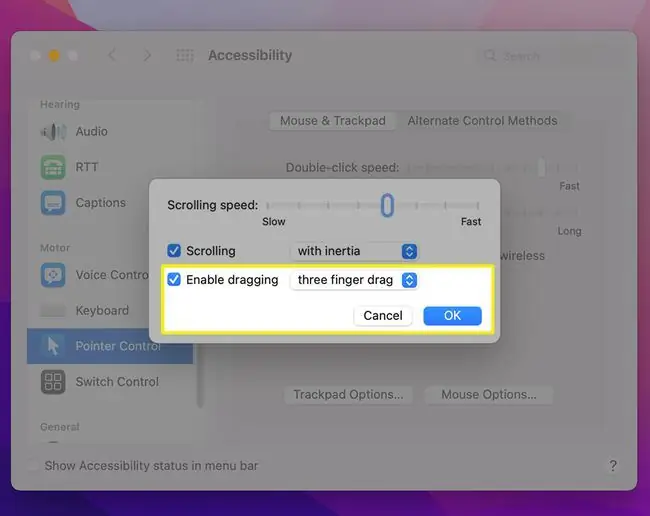
-
Vælg et enkelt element, eller klik, hold og træk fingeren hen over touchpad'en for at fremhæve tekst eller flere filer.
Hold Shift nede for side-by-side filer eller Command for ikke-sekventielle filer, mens du bruger pegefeltet til at fremhæve alle ting du vil flytte.

Image -
Tryk og hold touchpad'en, og begynd at flytte det fremhævede valg.
For at kopiere filer til en anden mappe i stedet for at flytte dem, skal du trykke på Option, mens du fremhæver og trækker og slipper dem.
-
Slip pegefeltet for at slippe genstandene et nyt sted.

Image
Hvordan trækker og slipper du på en Mac uden pegefelt?
Du behøver ikke bruge et pegefelt til at trække og slippe på din Mac. Brug venstre-klik eller primære klik på din Mac for at fremhæve og flytte filer på din enhed.
- Hvis du ikke allerede har gjort det, skal du tilslutte en Bluetooth- eller mus med ledning til din Mac.
-
For at flytte et enkelt billede eller tekstblok skal du klikke for at vælge det eller klikke og flytte musen for at fremhæve objektet.

Image -
For at flytte flere elementer skal du trykke på Shift og klikke på filer i nærheden. Alternativt kan du klikke og trække musen rundt om de elementer, du vil flytte for at fremhæve dem.

Image Vælg filer, der ikke er tæt på hinanden, ved at trykke og holde Command nede, mens du klikker på objekter individuelt.
-
Hold og træk din mus til den nye destination. Slip for at flytte det fremhævede valg til den nye mappe eller position.

Image Hvis du har problemer med at trække et fremhævet valg, skal du sørge for at trykke på musen hele tiden uden at løfte fingeren.
FAQ
Hvordan trækker og slipper jeg på Mac ved hjælp af træklås?
For at aktivere træklås, gå til System Preferences > Accessibility > Pointer Control > Mouse & Trackpad Gå derefter til Trackpad Options >, vælg boksen ved siden af Aktiver træk >, og vælg med træklås fra rullemenuen.
Hvordan trækker og slipper jeg et alias på Mac?
Når du har oprettet Mac-skrivebordsgenveje, kan du klikke og vælge elementerne og trække dem til en anden mappeplacering eller Dock. For at fjerne et alias fra Dock skal du trække aliasset, indtil meddelelsen Remove vises. Du kan finde placeringen af den originale genstand fra Dock ved at styre-klikke på aliaset og vælge Options > Vis i Finder
Hvordan trækker og slipper jeg billeder på Mac til Google Fotos?
For at vælge flere filer på din Mac, der skal uploades til Google Fotos, skal du åbne fotomappen og trykke på Command, mens du klikker på de billeder, du vil tilføje. For at uploade alle billederne i én mappe skal du trykke på Command+A og trække og slippe det valgte i Google Fotos-appen.






